Amennyiben kreatívan szeretnél dolgozni videókkal, az objektumok vagy személyek kivágása fontos elem. Néhány egyszerű lépéssel kiváló eredményeket érhetsz el akár greenscreen nélkül is. Ebben a bemutatóban el fogom magyarázni, hogyan használd hatékonyan az After Effectsben található Rotobrush-Eszközt, hogy kiemelj elemeket a videódból, és külön rétegként használd fel projekted során. Készülj fel izgalmas lehetőségekre!
Legfontosabb megállapítások
- A Rotobrush-Eszközzel kivághatod a személyeket vagy objektumokat a videókból anélkül, hogy zöld háttérre lenne szükség.
- A technika lehetővé teszi a komplex háttérrel való munkát, és rugalmasabb tervezéseket biztosít számodra.
- Több példányt készíthetsz a kivágott objektumokból, és integrálhatod őket a projektbe.
Lépésről lépésre útmutató
A Rotobrush-Eszközt optimálisan használva kövesd az alábbi lépéseket.
Kezdd azzal, hogy importálod a kívánt videót az After Effectsbe. Egy olyan klipeket szeretnél használni, ami egy táncoló személyt mutat a strandon, hogy megmutasd a kivágás működését. Amikor kész vagy, hozz létre egy új kompozíciót a klipből. Ügyelj arra, hogy a kompozíció megfelelő hosszúságot és felbontást kapjon, hogy a lehető legjobban tudd kihasználni a videódat.
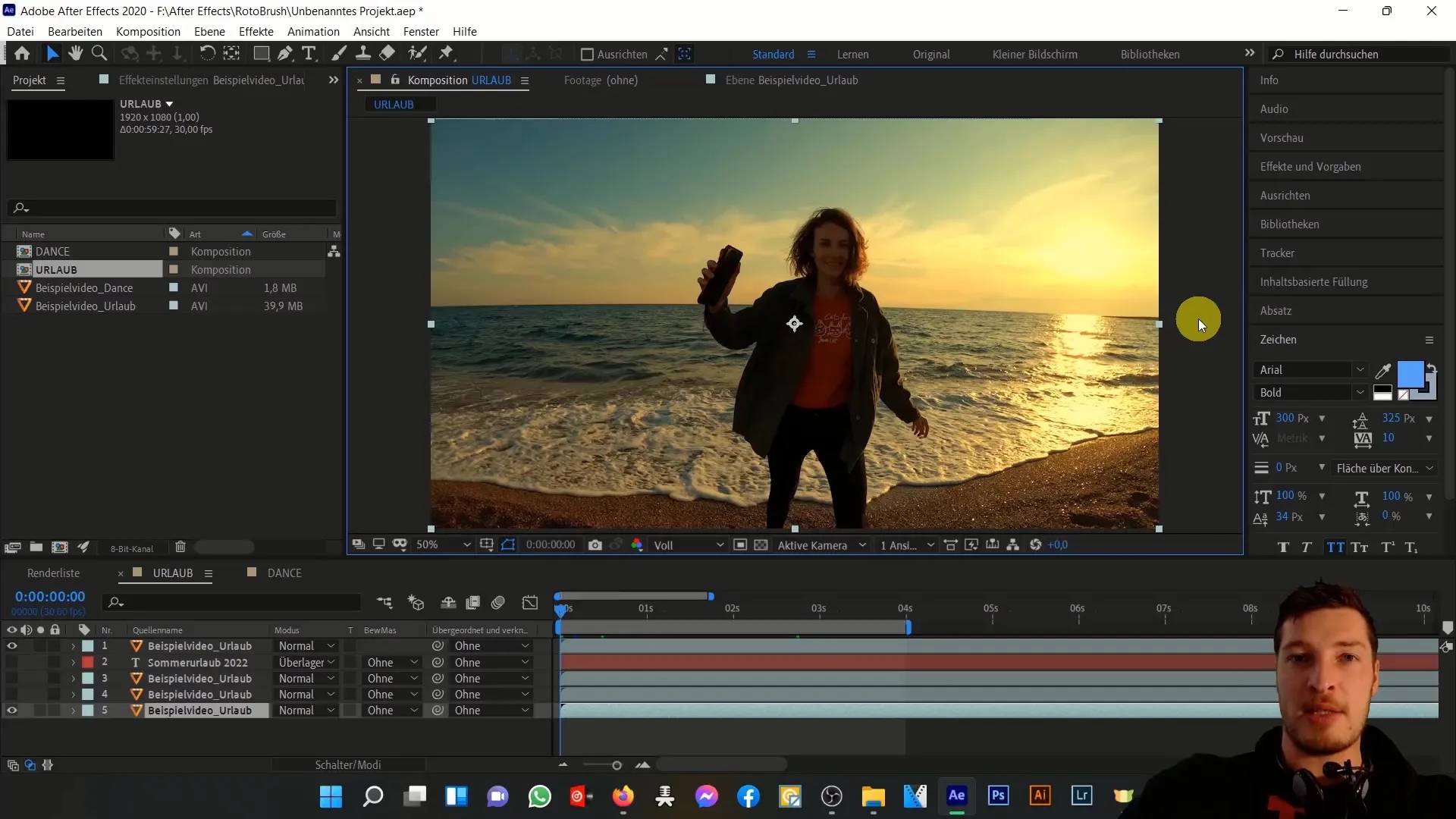
Most, hogy a klip rendelkezésre áll, válaszd ki azt a réteget, amit szeretnél szerkeszteni. Aktiváld a Rotobrush-Eszközt, ami a szerszámosztályban található. Ezzel készen állsz a kiválasztási folyamatra. Húzd végig a Rotobrush-szal a személyen, akit kivágni szeretnél. A szoftver most automatikusan kiszámolja a megtartani kívánt területeket.
Egy fontos pont, hogy ne alkalmazd az Rotobrush-Eszközt mindenhol egyenletesen. Ügyelj arra, hogy csak a releváns részeket válaszd ki a legjobb eredmény érdekében. Ha hibás területeket választottál ki, ezeket egyszerűen kijavíthatod az eszköz fotószerkesztő funkciójával. Ez gyors és nagyon intuitív.
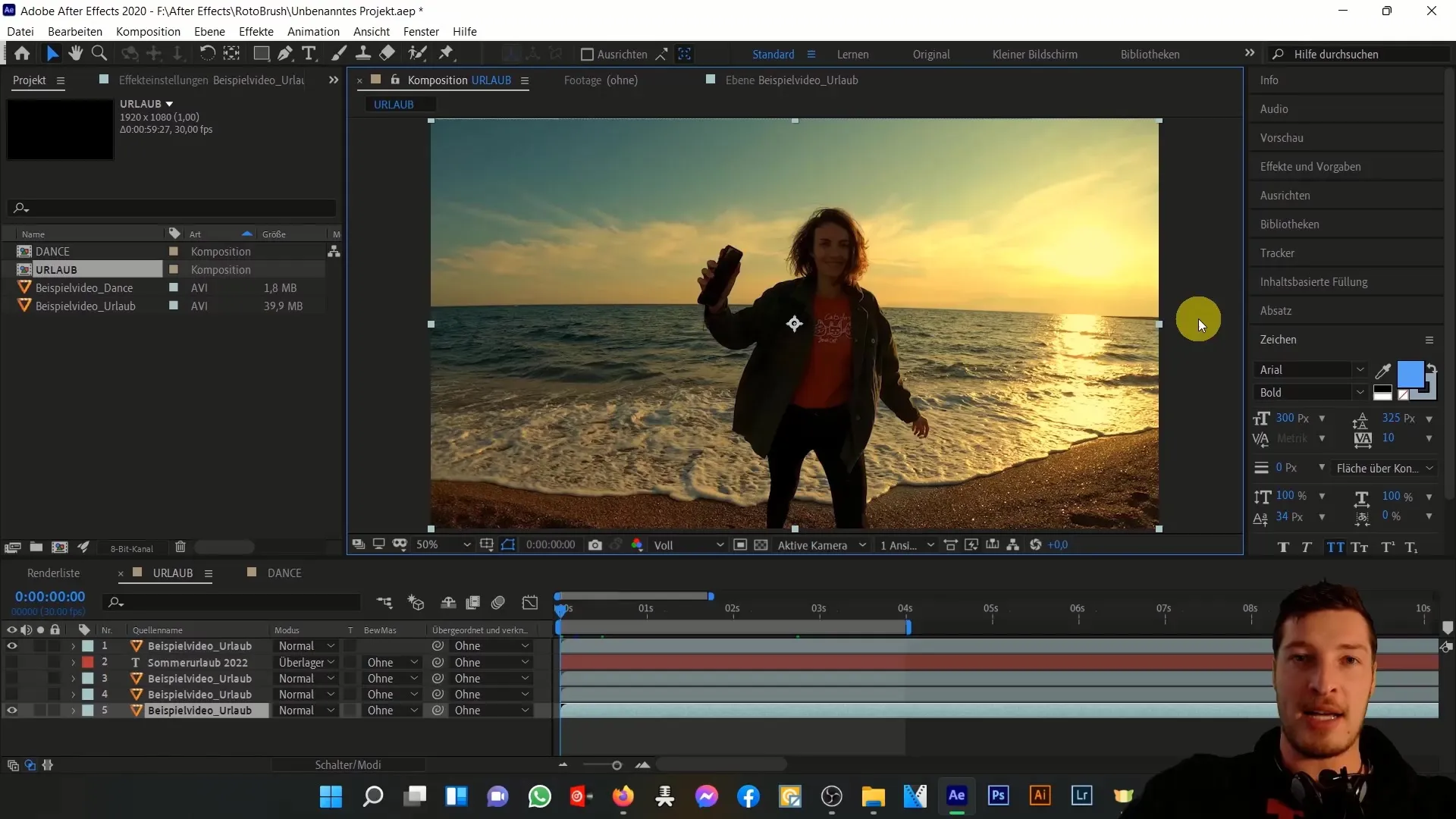
A kiválasztás után állítsd be a réteget annak érdekében, hogy javítsd a minőséget. Ellenőrizd az eredményt, és győződj meg róla, hogy az összes kívánt rész látható, és a szélek tiszták. Használd az opciót, hogy valós időben nézze meg a közvetlen előnézetet, így azonnal láthatod, hogy a változtatások hogyan befolyásolják az egész képet.
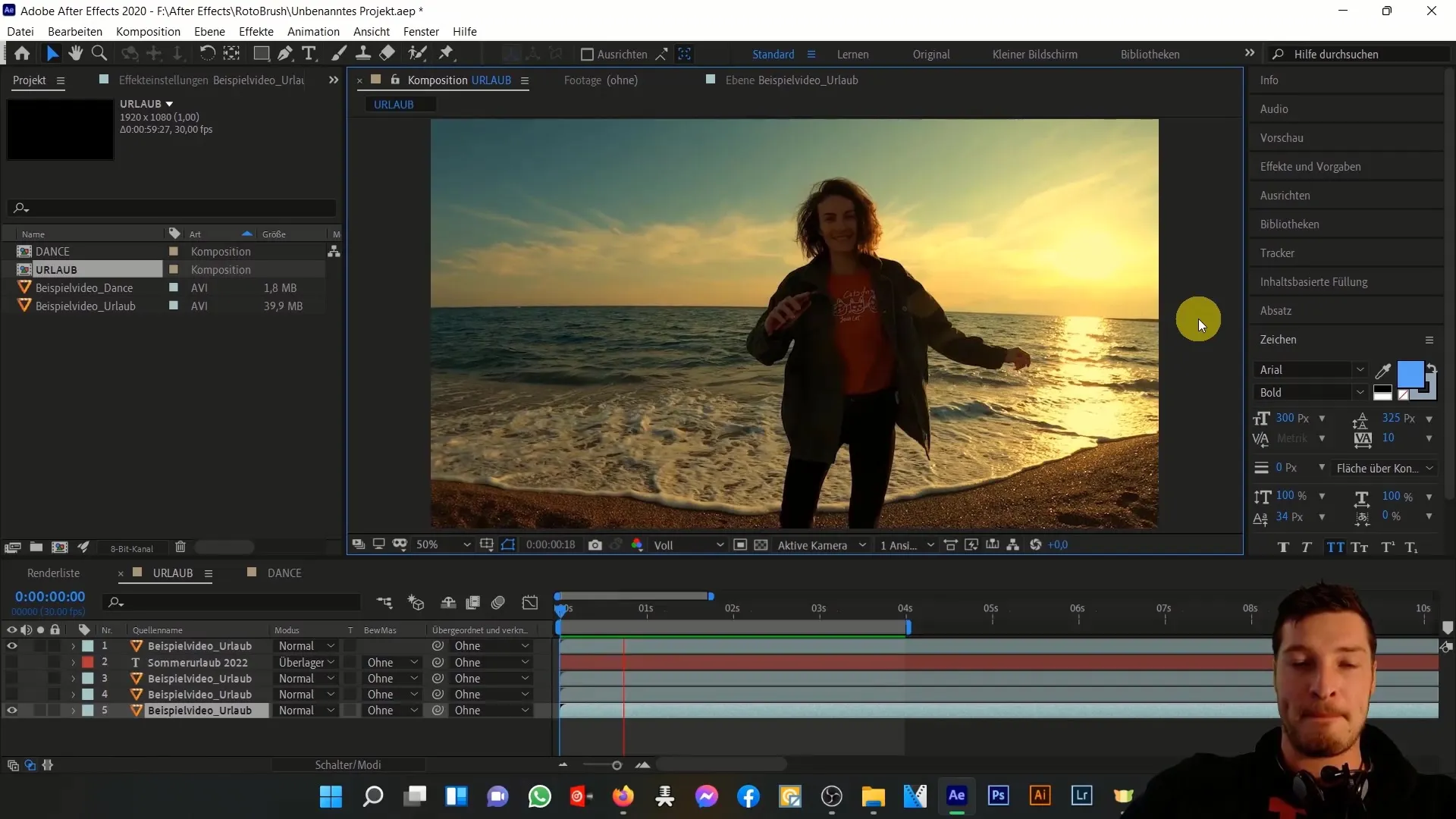
Most következik a kihívást jelentő rész: az új réteg létrehozása. Most a kivágott személyt mozgathatod egy másik helyre a videóban, vagy más elemekkel kombinálhatod. Kísérletezz az elhelyezésekkel, hogy biztosítsd, hogy az új kompozíció harmónikusan nézzen ki. A többszörös duplikátumok létrehozásának lehetősége több tervezési opciót biztosít számodra.
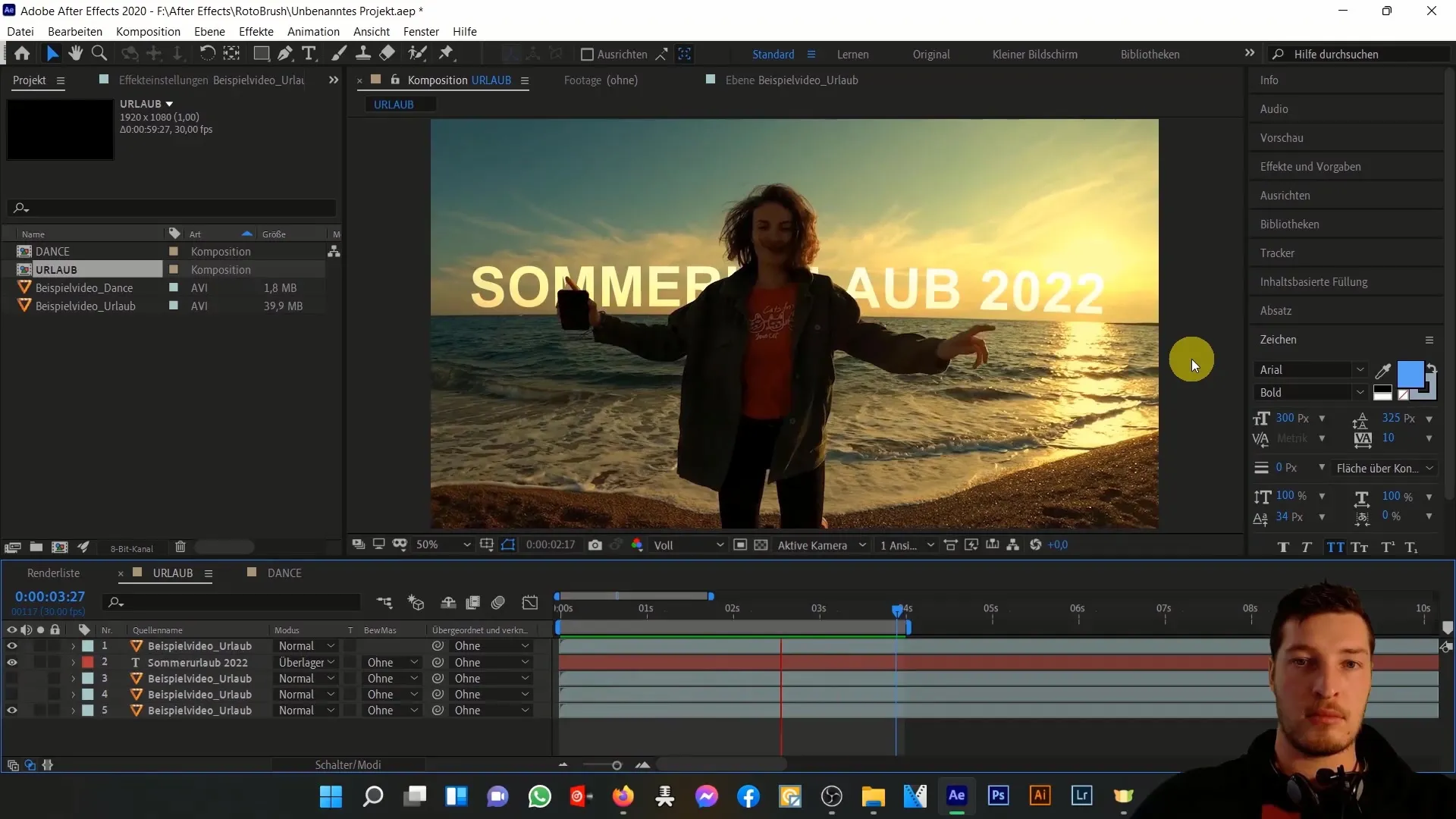
Ha több klippel vagy jelenettel dolgozol, érdemes ugyanezeket a technikákat alkalmazni minden olyan klipen, amelyet szerkeszteni szeretnél. Így az munkád következetessége megmarad, és összefüggő történetet kapsz. Különböző háttereket is kipróbálhatsz, és az átalakított személyt testre szabhatod kreatív hatások elérése érdekében.

Ne felejtsd el kihasználni a Rotobrush-Eszköz által nyújtott különböző lehetőségeket. Ez egy erős eszköz, amely lehetővé teszi számodra látványos eredmények elérését és a projektek továbbfejlesztését. Ne veszítsd szem elől a kilátást, és lépj lépésről lépésre, hogy mindig a legjobbat hozd ki az egyes funkciókból.
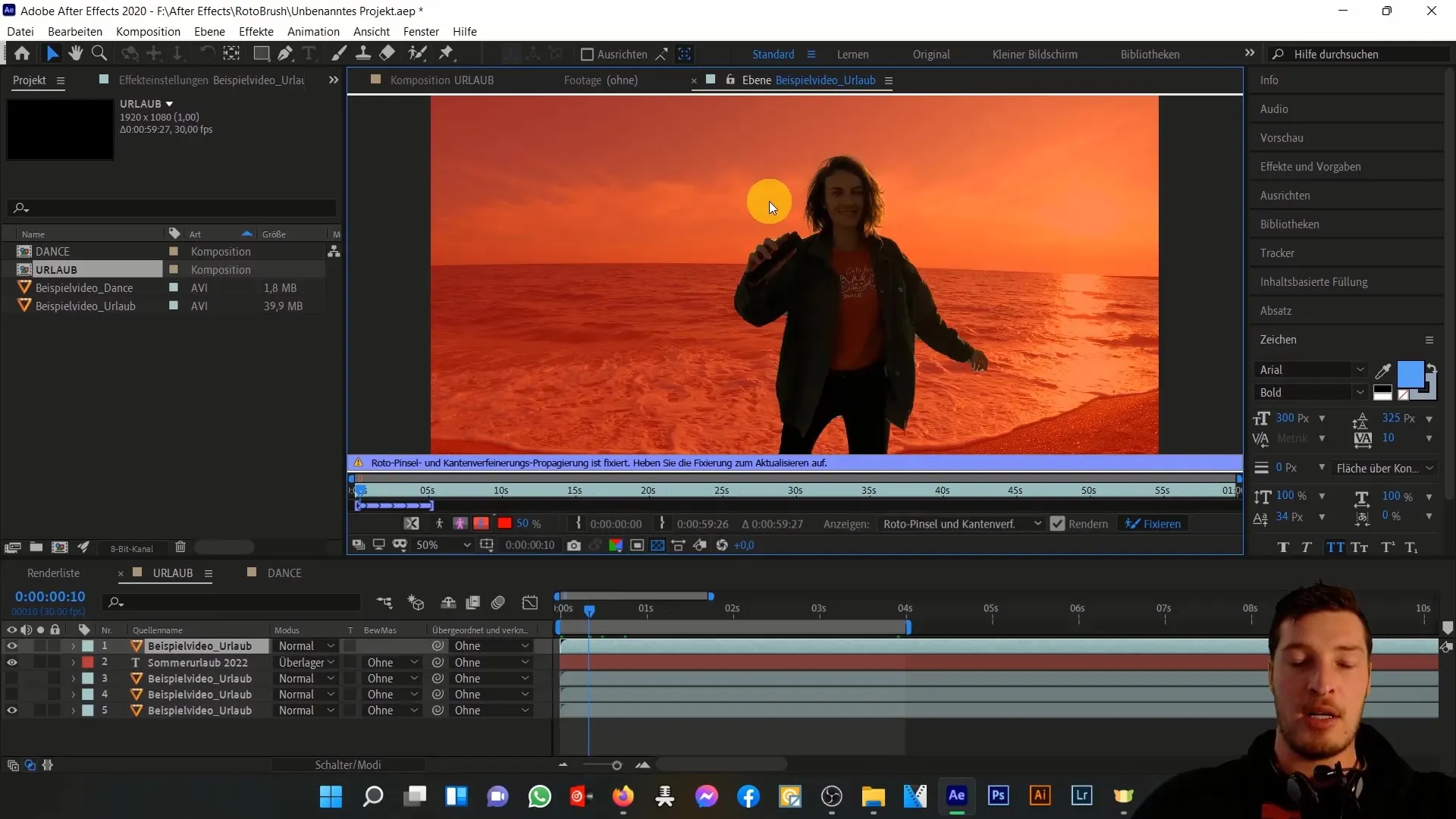
Összefoglalás
A Rotobrush-Eszköz elengedhetetlen eszköz a kreatív videómunkák során. Segítségével egyszerűen kivághatod a személyeket vagy objektumokat egy videóból anélkül, hogy zöld háttérről lenne szükség. Az ebből adódó lehetőségek hatalmasak. Az új kompozíciók létrehozásától kezdve az elvágott elemek testreszabásáig számos kreatív megoldásra van lehetőség. Használd a fent említett lépéseket, hogy mesterművet hozz létre a videófelvételeidből!
Gyakran Ismételt Kérdések
Hogyan működik a Rotobrush-Eszköz?A Rotobrush-Eszköz lehetővé teszi az objektumok vagy személyek kivágását a videókból, egy intelligens kiválasztással, amelyet testre szabhatsz.
Szükségem van zöld háttérre a Rotobrush-Eszköz használatához?Nem, a Rotobrush-Eszköz működik zöld háttér nélkül is, és lehetővé teszi a kivágást komplex háttérekből is.
Lehet-e animálni a kivágott objektumot?Igen, az elvágott objektumot egy új helyre mozgathatod vagy testre szabhatod, hogy létrehozhass kreatív animációkat.
Csak az After Effectsben működik a Rotobrush-Eszköz?Igen, a Rotobrush-Eszköz specifikus az Adobe After Effects számára, és egyedi funkciókat kínál a videó rétegek szerkesztéséhez.


